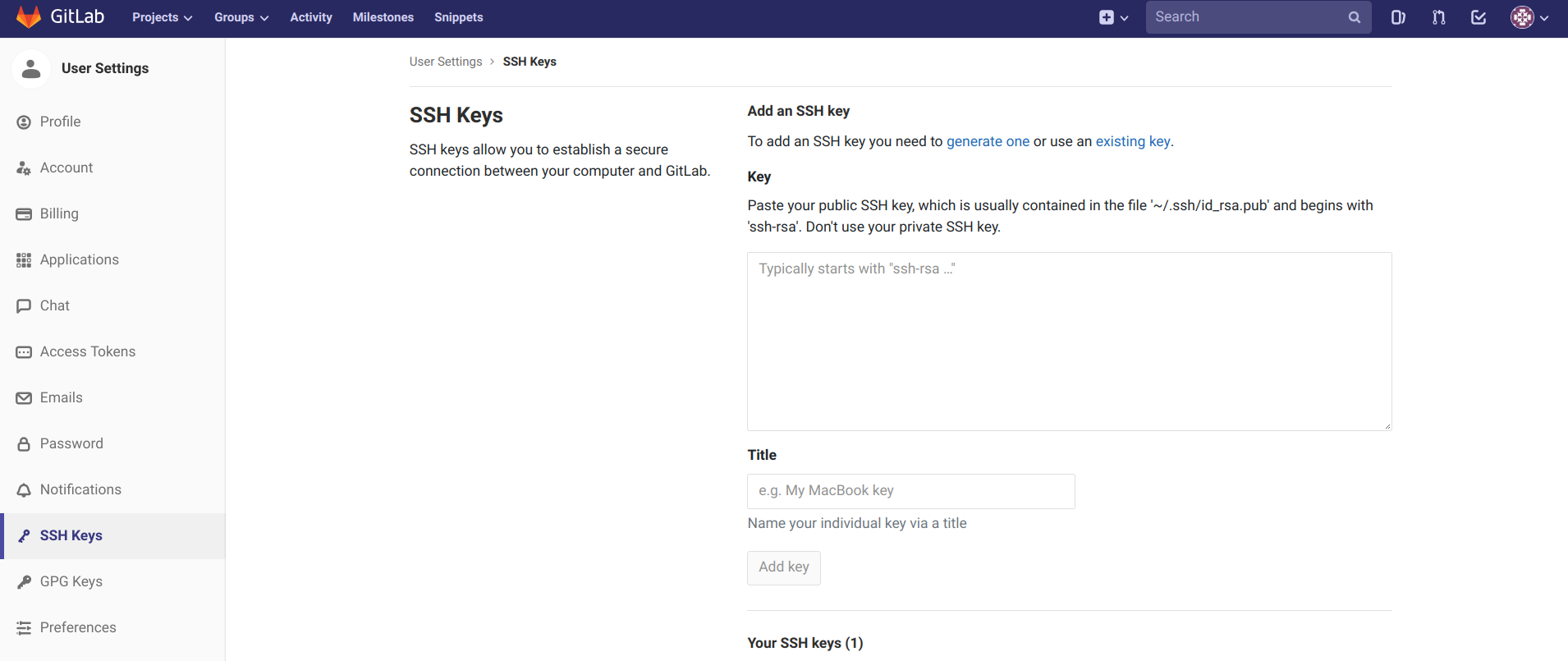背景
いろいろやってるうちに、まじめにGitでバージョン管理しようと決心した。
何度目かの決心。
GitHubのパブリックリポジトリ使うとAPIトークンとか間違えて漏らしそう。
無償でプライベートリポジトリ使えるサービスさがしてみた。
BitbucketよりGitLabの方が流行ってそう。
使ってみることにした。
GitLabの設定
Register
GitLabのサイトでRegisterする。
GitLab
ssh keys
ラズパイ上の~/.sshでssh-keygenしたid_rsa.pubをGitLabのssh keysに追加する。
New Project
Project(リポジトリ+α)を作る。
とりあえず、READMEも作ってみた。
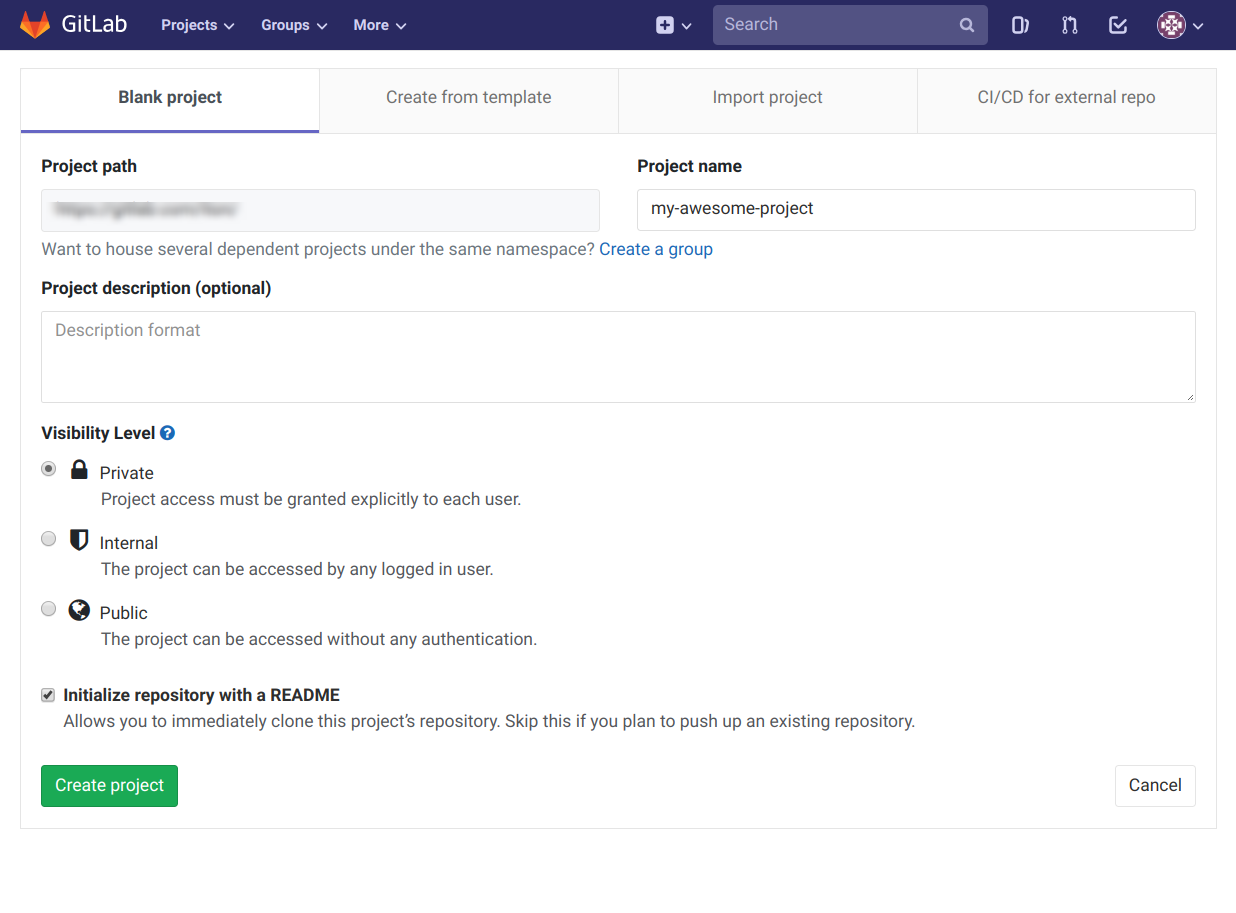
Raspberry Piの設定と手順
gitの設定
こんな感じで設定してみた。
git config --global user.name "xxx xxx"
git config --global user.email "xxx@gmail.com"
git config --global core.editor emacs
リポジトリのいろいろ
まずローカルのリポジトリを作ってみる。
git init
emacs .gitignore
git add .
git status
git commit -m "Add files for the first commit"
git log
GitLabのリポジトリと紐付けしてpullしてpushする。
pullするとき、unrelated historiesがどうのってrefuseされたので、検索して出てきたオプションつけてたらpullできた。
git remote add origin git@gitlab.com:xxx/xxx.git
git pull origin master
git pull --allow-unrelated-histories origin master
git log
git push origin master
結果
これで、GitLabで管理する下地ができた。
いろいろ使って行きたい。
参考
historyコマンドで行番号を表示させない - Qiita
.gitignore の書き方 - Qiita
初めてGitHubリポジトリにpushしたらrejectedエラーになったときの対応メモ - Qiita